Spotify-Songs kostenlos als MP3 speichern mit TuneFab Online Converter!

Bitte warten . . .
Spotify Jam starten in 6 Schritten:
Um einen Spotify Jam zu starten, folgen Sie diesen einfachen Schritten:
Spotify, einer der bekanntesten Musik- und Podcast-Streaming-Dienste. Mit Spotify können Sie jederzeit und überall die passende Musik für jeden Anlass finden – ob auf Ihrem Handy, Computer, Tablet oder anderen Geräten. Heutzutage ist Spotify nicht nur ein Plattform für individuelles Hören, sondern auch ein idealer Companion für gemeinsame Musikmomente. Eine der neuesten und aufregendsten Funktionen ist Spotify Jam, der es ermöglicht, gemeinsame Musiksessions mit Freunden und Familie zu erstellen. In diesem Artikel zeigen wir Ihnen, wie Sie den Spotify Jam aktivieren und wie Sie Ihre Lieblingssongs mit einem Musik-Konverter ohne DRM lokal speichern können.
Mehr erfahren
Spotify DJ-Modus: So aktivieren Sie DJ-Erfahrung auf Spotify!
Virtual DJ mit Spotify verbinden & mixen – Empfohlener Guide
Spotify Jam ist eine Funktion, die es Benutzern ermöglicht, gemeinsame Musikerlebnisse mit Freunden und Familie zu schaffen. Ob Sie ein kostenloses Konto oder eine Premium-Version haben, können Sie über einen Link, einen QR-Code, über den gleichen Lautsprecher oder durch das Berühren von Smartphones einer Jam-Sitzung beitreten. In einer Jam-Sitzung können alle Teilnehmer Musik abspielen, pausieren, überspringen, die Lautstärke ändern und Lieder zur Wiedergabeliste hinzufügen. Jam unterstützt auch die Wiedergabe über Bluetooth, AirPlay oder WLAN-Lautsprecher wie Sonos, Bose, Google oder Amazon. Damit können Sie Musik in einem Raum oder auch von weit entfernt gemeinsam genießen.
Hier ist eine Zusammenfassung der wichtigsten Funktionen und Nutzungsmöglichkeiten von Spotify Jam:
|
Funktion/ Merkmal |
Beschreibung |
|
Gemeinsame Steuerung |
Jeder kann die Wiedergabe steuern, aber der Gastgeber kann die „Gaststeuerung“ ausschalten, sodass andere nur Lieder hinzufügen können. |
|
Starten |
Über das Menü einer Wiedergabeliste oder über das Lautsprechersymbol (nur Premium) starten. |
|
Einladen |
Über einen QR-Code, einen Link oder durch das Berühren von Smartphones (mit Bluetooth) können Sie Freunde einladen. |
|
Geräte-Unterstützung |
Unterstützt Bluetooth, AirPlay und WLAN-Lautsprecher wie Sonos oder Bose. |
|
Remote-Hören |
Mit einer Premium-Version können Sie auch über Ihren eigenen Lautsprecher in einer Remote-Jam-Sitzung hören. |
|
Versionsanforderungen |
Mindestversion: Mobil 8.8.68, Desktop 1.2.32. |
Mit Spotify Jam können Sie einfach Musik mit anderen teilen und interaktive Musikerlebnisse genießen, egal ob Sie im selben Raum sind oder nicht.
Spotify Jam ist eine neue soziale Musikfunktion, die die alte Group Session ersetzt hat. Damit können Sie gemeinsam mit Freunden Musik erleben. Jam bietet mehr Möglichkeiten und ist einfacher zu nutzen als die alte Group Session. Hier sind die wichtigsten Unterschiede:
|
Funktion/Merkmal |
Spotify Jam |
Group Session (alte Funktion) |
|
Funktionszweck |
Modernere und interaktivere Musikgemeinschaft |
Grundlegende gemeinsame Musikerfahrung |
|
Starten |
1. Über Wiedergabelisten-Menü oder Lautsprechersymbol (nur Premium); |
Weniger Startmöglichkeiten |
|
Mitmachen |
Kostenlos und Premium-Nutzer können mit Link, QR-Code, über den gleichen Lautsprecher oder durch Handy-Berührung teilnehmen |
Hauptsächlich über Link oder gleichen Lautsprecher |
|
Steuerung |
1. Alle können Musik abspielen, pausieren, überspringen, Lautstärke ändern und Lieder hinzufügen; |
Weniger Steuerungsmöglichkeiten für Teilnehmer |
|
Geräte |
Unterstützt Bluetooth, AirPlay und WLAN-Lautsprecher wie Sonos oder Bose |
Weniger Geräte unterstützt |
|
Persönliche Vorschläge |
Musikvorschläge basierend auf den Musikgeschmäcken aller Teilnehmer |
Weniger personalisierte Vorschläge |
|
Remote-Teilnahme |
Premium-Nutzer können über Link remote mit ihrem Gerät mitmachen |
Weniger Remote-Möglichkeiten |
Zusammenfassend ist Spotify Jam eine verbesserte und erweiterte Version der Group Session. Sie bietet mehr Möglichkeiten und ist besser geeignet, um gemeinsam Musik zu genießen – egal ob im selben Raum oder von weit entfernt.
Das Starten eines Spotify-Jams ist eine coole Möglichkeit, eine virtuelle Musikparty zu organisieren und Freunde sowie andere Musikliebhaber einzuladen. Bevor Sie loslegen können, müssen Sie zunächst Ihren Jam richtig einrichten. Hier ist eine einfache Anleitung, die Ihnen dabei hilft.
Schritt 1. Öffnen Sie die Spotify-App auf Ihrem Computer.
Schritt 2. Wählen Sie eine Playlist oder einen Song aus und klicken Sie auf die drei Punkte daneben.
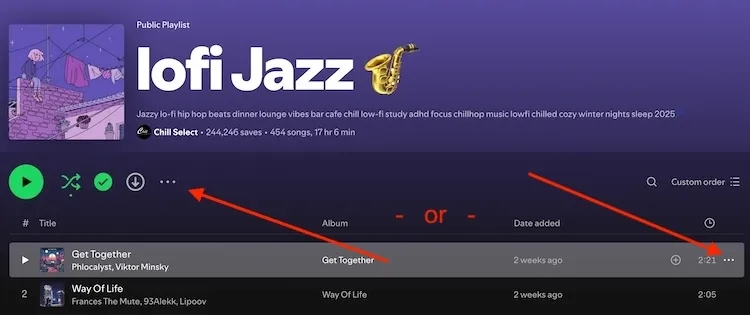
Schritt 3. Klicken Sie auf „Jam starten“.
Schritt 4. Ein neues Fenster öffnet sich, in dem Sie Personen einladen können. Sie können einen Link oder einen QR-Code teilen.
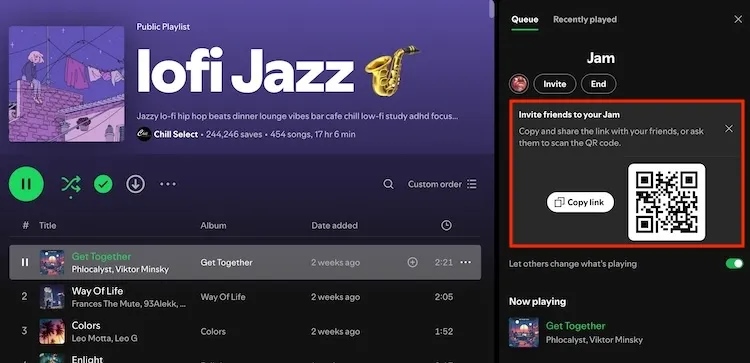
Schritt 5. Sobald Teilnehmer beitreten, können sie gemeinsam Musik hinzufügen und die Wiedergabe steuern.
Schritt 1. Öffnen Sie die Spotify-App auf Ihrem Smartphone.
Schritt 2. Wählen Sie eine Playlist oder einen Song und tippen Sie auf die drei Punkte.
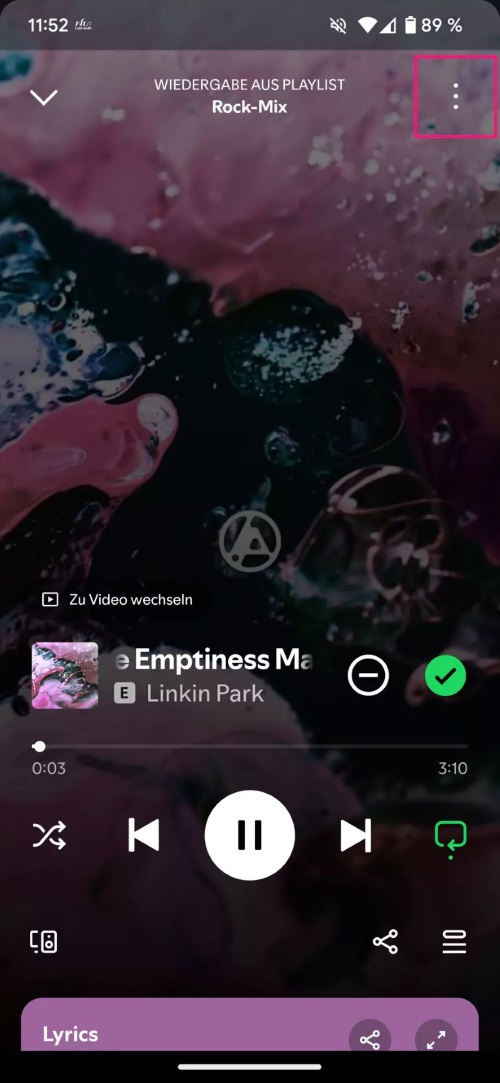
Schritt 3. Tippen Sie auf „Jam starten“.
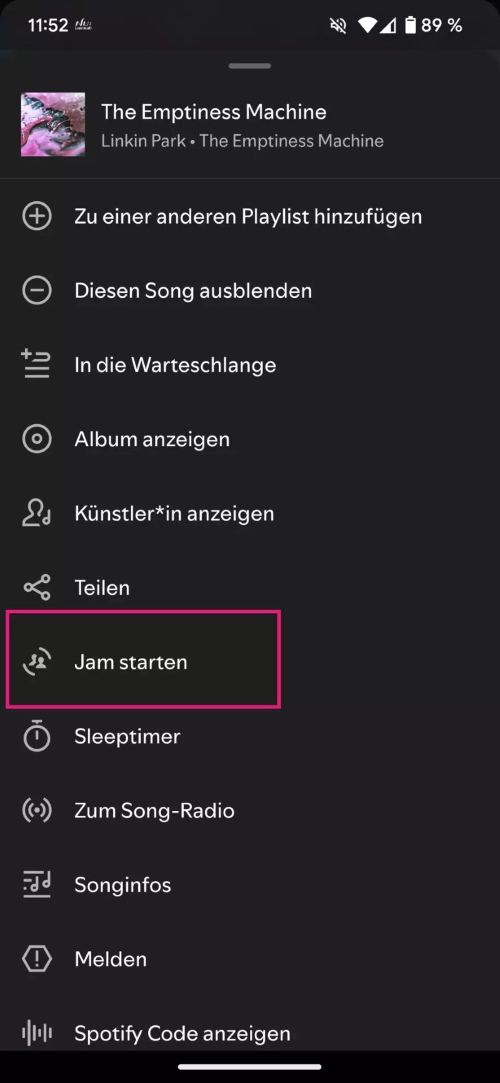
Schritt 4. Ein neues Fenster öffnet sich, in dem Sie Personen einladen können. Sie können einen Link oder einen QR-Code teilen oder per Bluetooth-Näherung einladen.
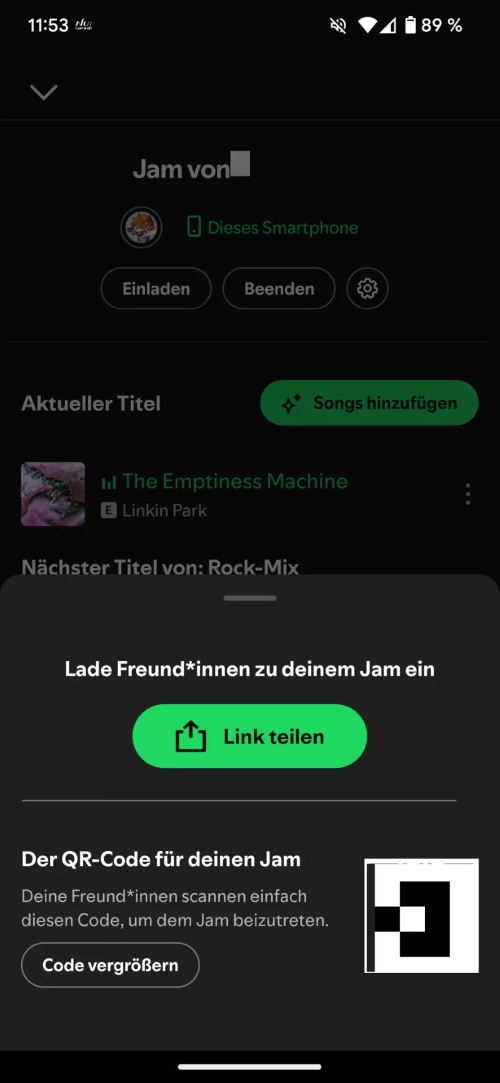
Schritt 5. Teilnehmer können nun Musik hinzufügen und die Wiedergabe steuern.
Schritt 1. Öffnen Sie Spotify auf Ihrem TV. Stellen Sie sicher, dass Ihr TV mit Spotify kompatibel ist oder über einen Chromecast oder ähnliches Gerät verbunden ist.
Schritt 2. Sie können über die Wiedergabeliste einen Jam starten und den QR-Code teilen.
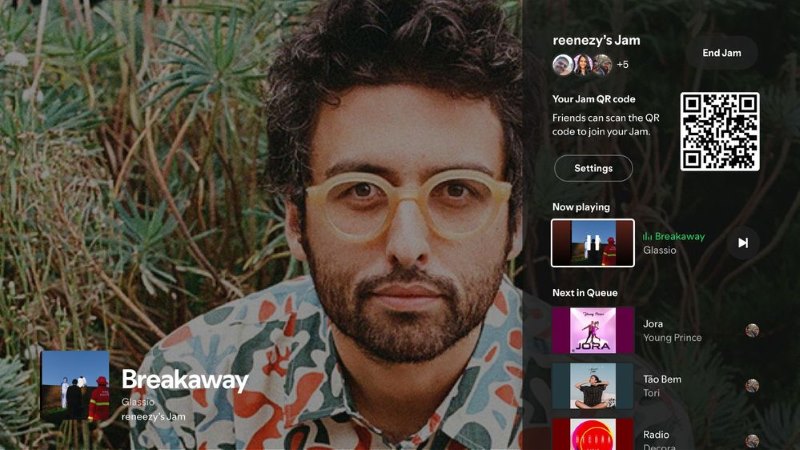
Schritt 3. Ihre Freunde können diesen QR-Code scannen, der in der Wiedergabeliste oder der Benachrichtigung am Ende des Songs erscheint.
Schritt 4. Die Musik wird über Ihren TV abgespielt, während alle Teilnehmer die Playlist steuern können.
Tipp: Sie müssen nicht im selben WLAN sein, um einen Jam zu nutzen. Nutzer im selben Netzwerk werden jedoch automatisch in ihrer Spotify-App gefragt, ob sie über den Fernseher mitmachen möchten.
Mit dem TuneFab Spotify Music Converter können Sie Ihre Spotify Jam-Playlists einfach und schnell als MP3 lokal speichern. Dieser praktische Tool bietet hohe Downloadgeschwindigkeiten und behält die Originalqualität der Audiodateien bei. So können Sie Ihre Lieblingssongs jederzeit offline hören, ohne auf eine Internetverbindung angewiesen zu sein.
Vorteile von TuneFab Spotify Music Converter:
Hier ist die Anleitung Schritt für Schritt:
Schritt 1. Laden Sie TuneFab Spotify Music Converter herunter und installieren Sie es auf Ihrem Computer.
Schritt 2. Öffnen Sie die Anwendung und melden Sie sich mit Ihrem Spotify-Konto an.

Schritt 3. Suchen Sie die gewünschte Jam-Playlist und fügen Sie sie in TuneFab ein.
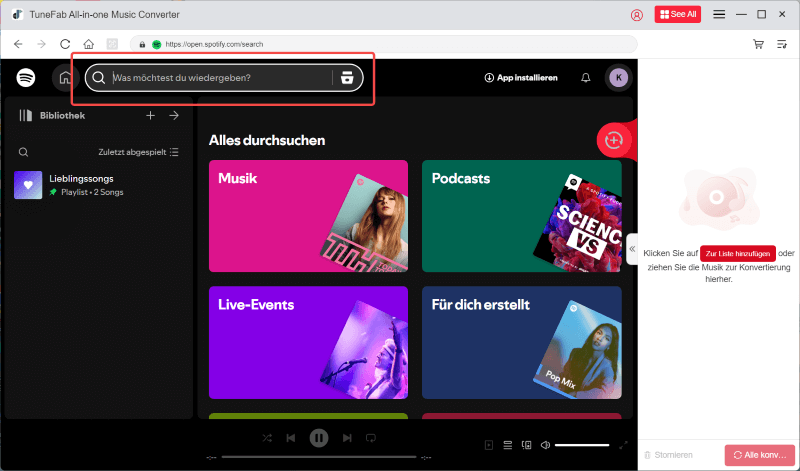
Schritt 4. Wählen Sie das gewünschte Format (z.B. MP3) und den Speicherort auf Ihrem Computer.

Schritt 5. Klicken Sie auf „Alle konvertieren“ und warten Sie, bis der Prozess abgeschlossen ist."

Um eine Spotify Jam-Session zu starten, öffnen Sie die Spotify-App und wählen Sie eine öffentliche Wiedergabeliste oder einen Titel. Klicken Sie auf das Menü oder das Lautsprechersymbol (nur Premium) und wählen Sie Jam starten. Danach können Sie Freunde mit einem Link, QR-Code oder durch Handy-Berührung einladen.
Um Spotify Jam zu synchronisieren, stellen Sie sicher, dass alle Teilnehmer mit dem gleichen WLAN verbunden sind oder Bluetooth aktiviert haben. Wenn Sie über einen Link oder QR-Code eingeladen werden, wählen Sie das gewünschte Gerät aus, um die Musik zu synchronisieren.
Um eine Jam-Session zu beenden, tippen Sie auf das aktuelle Gerät, wählen Sie ein anderes Gerät aus oder tippen Sie auf „Verlassen“. Wenn der Host die Session verlässt, wird die Jam für alle Teilnehmer beendet.
Spotify Jam bringt das gemeinsame Musikgenuss auf eine neue Ebene! Mit einfachen Funktionen wie QR-Code-Einladungen, gemeinsamer Steuerung und personalisierten Vorschlägen wird jeder Jam-Sitzung zum Highlight. Egal ob kostenlos oder Premium – jeder kann mitspielen. In diesem Artikel zeigen wir Ihnen, wie Sie den Spotify Jam nutzen und Ihre Lieblingssongs mit dem TuneFab Spotify Music Converter in MP3 umwandeln können. So können Sie Ihre Musik auf anderen Geräten abspielen und überall mitnehmen. Wer Musik liebt, sollte TuneFab sofort herunterladen und die Spaßfunktion Jam selbst ausprobieren!
Kommentar schreiben
0 Kommentare
Kommentare(0)